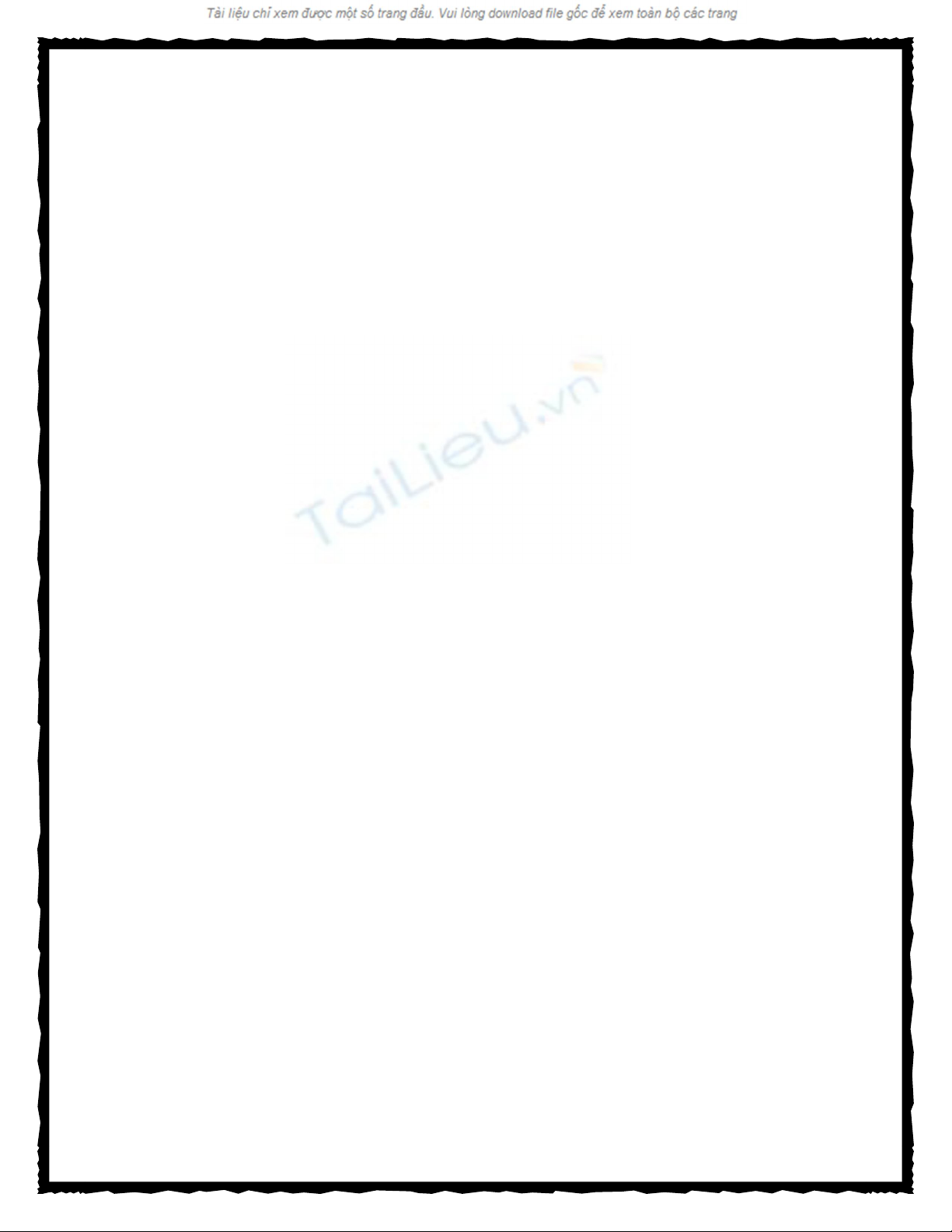
Sử dụng Skype trong
Outlook.com
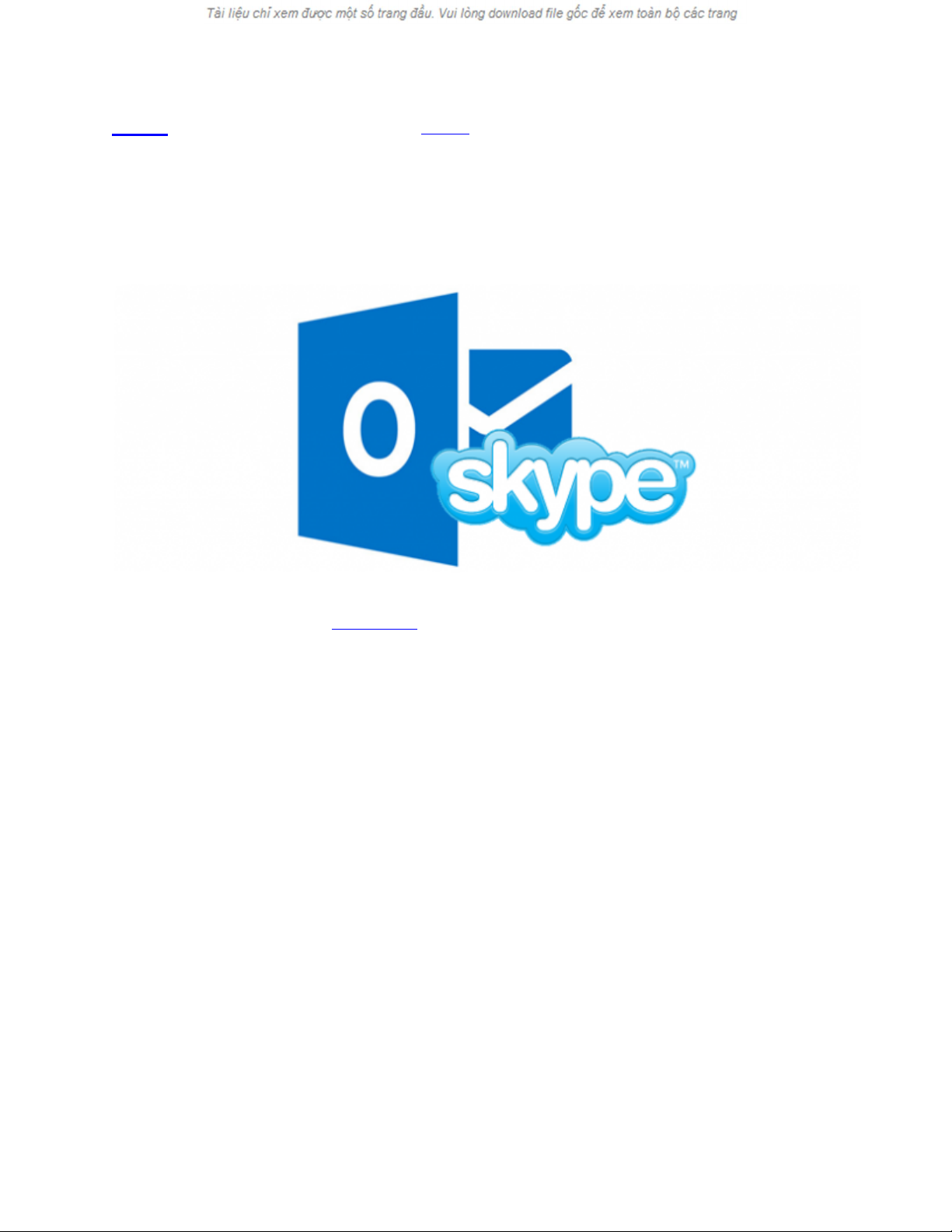
Skype là một dịch vụ chat thoại và video phổ biến và rất được yêu thích không chỉ
ở Việt Nam mà còn ở trên thế giới, bởi tính hữu dụng mà nó mang lại. Và nay còn
tiện hơn khi mà bạn có thể sử dụng nó không cần cài đặt, chỉ cần sử dụng qua
plugin của trình duyệt.
Kể từ sau khi mua lại thì Microsoft đã phát triển Skype ngày một hoàn thiện,
hướng đến người dùng nhiều hơn. Tất cả sẽ được tích hợp nếu bạn có sử dụng tài
khoản Outlook.com.
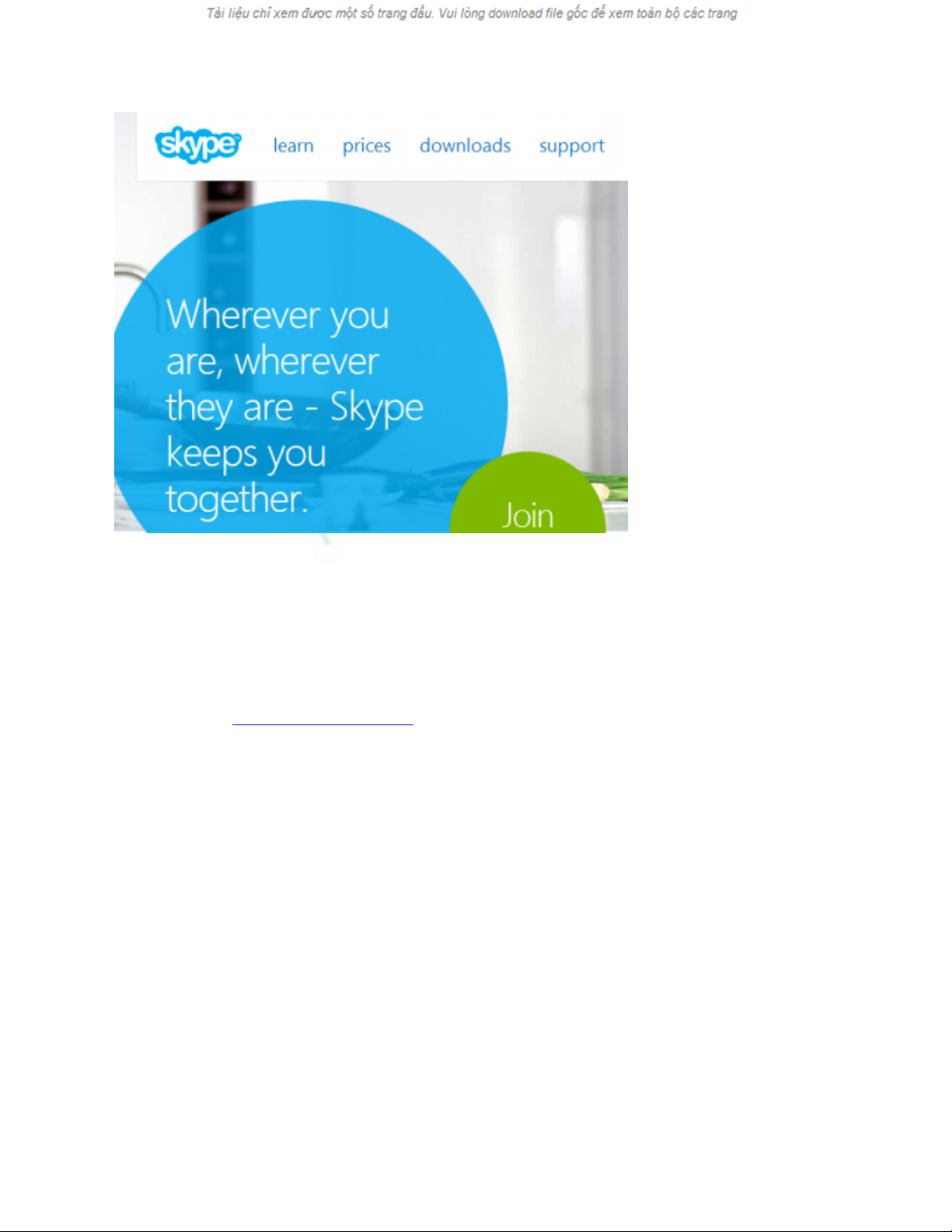
Plugin hỗ trợ tương thích với các trình duyệt như IE, Firefox, Chrome. Sau khi cài
đặt plugin thì bạn có thể sử dụng được hầu hết các tính năng cơ bản giống như
phiên bản Skype cài đặt.
Truy cập vào trang web của Skype, bấm Sign In ở trên cùng và chọn Microsoft
Account.



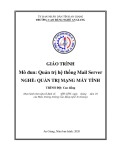

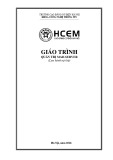
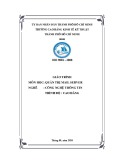


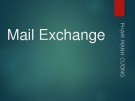

![Giáo trình Lý thuyết PowerPoint: Trung tâm Tin học MS [Chuẩn Nhất]](https://cdn.tailieu.vn/images/document/thumbnail/2025/20250911/hohoainhan_85/135x160/42601757648546.jpg)
![Bài giảng Tin học cơ bản 2 [Mới nhất]](https://cdn.tailieu.vn/images/document/thumbnail/2025/20250814/kimphuong1001/135x160/41591755162280.jpg)

![Bài giảng Tin học đại cương Trường Đại học Tài chính – Marketing [Mới nhất]](https://cdn.tailieu.vn/images/document/thumbnail/2025/20250806/kimphuong1001/135x160/15131754451423.jpg)
![Bài giảng Nhập môn điện toán Trường ĐH Bách Khoa TP.HCM [Mới nhất]](https://cdn.tailieu.vn/images/document/thumbnail/2025/20250806/kimphuong1001/135x160/76341754473778.jpg)




![Bài giảng Tin học căn bản Microsoft PowerPoint: Chương 4 [Mới Nhất]](https://cdn.tailieu.vn/images/document/thumbnail/2025/20250730/kimphuong1001/135x160/18741753847943.jpg)

![Bài giảng Tin học căn bản: Chương 2 - Microsoft Word [Mới Nhất]](https://cdn.tailieu.vn/images/document/thumbnail/2025/20250730/kimphuong1001/135x160/44421753847945.jpg)



